Odložiť aktualizácie funkcií a kvality v systéme Windows 10
Ak používate Windows 10 Pro , Education alebo Enterprise Edition , môžete jednoducho odložiť aktualizácie funkcií a kvality vo Windowse 10(Windows 10) . Keď odložíte aktualizácie, nové funkcie sa nestiahnu ani nenainštalujú. Tiež je potrebné poznamenať, že to neovplyvňuje aktualizácie zabezpečenia. Stručne povedané, bezpečnosť vášho počítača nebude ohrozená a stále budete môcť bez problémov odložiť aktualizácie.

Odložiť aktualizácie funkcií(Defer Feature) a kvality(Quality Updates) v systéme Windows 10(Windows 10)
Poznámka:(Note:) Tento návod funguje iba vtedy, ak máte počítač s Windowsom 10 Pro(Windows 10 Pro) , Enterprise alebo Education . Uistite sa, že ste vytvorili bod obnovenia(create a restore point) pre prípad, že by sa niečo pokazilo.
Metóda 1: Odložte aktualizácie funkcií a kvality v nastaveniach systému Windows 10(Method 1: Defer Feature and Quality Updates in Windows 10 Settings)
1. Stlačením klávesu Windows Key + I otvorte Nastavenia a potom kliknite na Aktualizácia a zabezpečenie.(Update & Security.)

2. V ľavom okne kliknite na Windows Update.
3. Teraz v pravej časti okna kliknite na odkaz Rozšírené možnosti( Advanced options) v spodnej časti.

4. V časti „ Vybrať, kedy sa nainštalujú aktualizácie(Choose when updates are installed) “ vyberte z rozbaľovacej ponuky Polročný kanál (cielený)(Semi-Annual Channel (Targeted)) alebo Polročný kanál .( Semi-Annual Channel)

5. Podobne v časti „ Aktualizácia funkcií zahŕňa nové možnosti a vylepšenia. Môže byť odložený o toľko dní(A feature update include new capabilities and improvements. It can be deferred for this many days) “, ak chcete odložiť aktualizácie funkcií o 0 – 365 dní.

Poznámka:(Note:) Predvolená hodnota je 0 dní.
6. Teraz v časti „ Aktualizácie kvality zahŕňajú vylepšenia zabezpečenia. Môže byť odložená o toľko dní(A quality updates include security improvements. It can be deferred for this many days) “, ak chcete odložiť aktualizáciu kvality o 0 – 30 dní (predvolená hodnota je 0 dní).
7. Po dokončení môžete všetko zavrieť a reštartovať počítač.
Takto odložíte aktualizácie funkcií a kvality v systéme Windows 10,(Defer Feature and Quality Updates in Windows 10,) ale ak sú vyššie uvedené nastavenia sivé, postupujte podľa nasledujúceho postupu.
Metóda 2: Odložte aktualizácie funkcií a kvality v Editore databázy Registry(Method 2: Defer Feature and Quality Updates in Registry Editor)
1. Stlačte kláves Windows + R, zadajte príkaz regedit(regedit) a stlačením klávesu Enter(Enter) otvorte Editor databázy Registry(Registry Editor) .

2. Teraz prejdite na nasledujúci kľúč databázy Registry:
HKEY_LOCAL_MACHINE\SOFTWARE\Microsoft\WindowsUpdate\UX\Settings
3. Vyberte Nastavenia(Settings) a potom v pravom okne dvakrát kliknite na BranchReadinessLevel DWORD.

4. Do poľa Údaj hodnoty(Value) zadajte nasledovné a kliknite na OK:
| Value Data | Branch Readiness Level |
| 10 | Semi-Annual Channel (Targeted) |
| 20 | Semi-Annual Channel |

5. Teraz dvakrát kliknite na nastavenie počtu dní, o ktoré chcete odložiť aktualizácie funkcií
DeferFeatureUpdatesPeriodInDays DWORD.

6. Do poľa s údajmi o hodnote zadajte hodnotu medzi 0 – 365 (dni), o koľko dní chcete odložiť aktualizácie funkcií,(type the value between 0 – 365 (days) for how many days you want to defer feature updates ) a kliknite na tlačidlo OK .

7. Ďalej v pravej časti okna dvakrát kliknite na položku DeferQualityUpdatesPeriodInDays DWORD.(DeferQualityUpdatesPeriodInDays DWORD.)
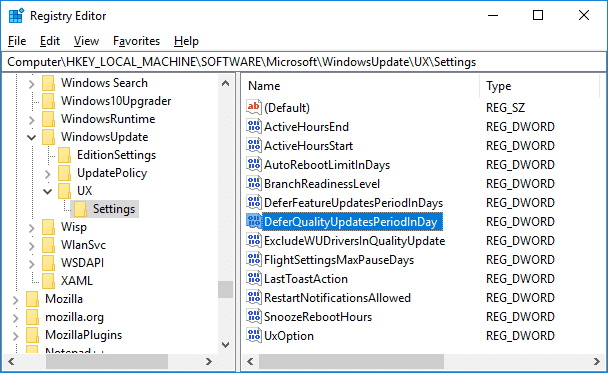
8. Zmeňte hodnotu v poli Údaj hodnoty(Value) medzi 0 – 30 (dni), koľko dní chcete odložiť aktualizácie kvality, a kliknite na tlačidlo OK.

9. Po dokončení zatvorte všetko a reštartujte počítač, aby ste uložili zmeny.
Odporúčané:(Recommended:)
- Dešifrovanie EFS šifrovaných súborov a priečinkov v systéme Windows 10(Decrypt EFS Encrypted Files and Folders in Windows 10)
- Povoliť alebo zabrániť používateľom meniť dátum a čas v systéme Windows 10(Allow or Prevent Users from Changing the Date and Time in Windows 10)
- Ako zmeniť formát dátumu a času v systéme Windows 10(How to Change Date and Time Formats in Windows 10)
- Exportujte a importujte predvolené priradenia aplikácií v systéme Windows 10(Export and Import Default App Associations in Windows 10)
To je to, že ste sa úspešne naučili Ako odložiť aktualizácie funkcií a kvality v systéme Windows 10(How to Defer Feature and Quality Updates in Windows 10) , ale ak máte stále nejaké otázky týkajúce sa tohto návodu, neváhajte sa ich opýtať v sekcii komentárov.
Related posts
Zakázať funkciu priblíženia a priblíženia v systéme Windows 10
Zakázať zníženie kvality JPEG tapety na plochu v systéme Windows 10
5 spôsobov, ako zastaviť automatické aktualizácie v systéme Windows 10
Povolenie alebo zakázanie funkcie zdieľaných zážitkov v systéme Windows 10
4 spôsoby, ako zakázať automatické aktualizácie v systéme Windows 10
Ako vytvoriť zálohu obrazu systému v systéme Windows 10
Blokujte aktualizácie ovládačov prostredníctvom Windows Quality Update v systéme Windows 10
Zariadenie USB nefunguje v systéme Windows 10 [VYRIEŠENÉ]
Oprava Nemožno odstrániť dočasné súbory v systéme Windows 10
3 spôsoby, ako zvýšiť vyhradenú VRAM v systéme Windows 10
Opravte problém s nepísaním klávesnice v systéme Windows 10
Ako povoliť Active Directory v systéme Windows 10
Ako zakázať bránu firewall systému Windows 10
Zakážte kontrolu používateľských kont (UAC) v systéme Windows 10
Ako opraviť škálovanie pre rozmazané aplikácie v systéme Windows 10
Ako používať zámok klávesu Fn v systéme Windows 10
Skryť položky z ovládacieho panela v systéme Windows 10
Povoliť alebo zabrániť zariadeniam prebudiť počítač v systéme Windows 10
Pridanie tlačiarne v systéme Windows 10 [PRÍRUČKA]
Povolenie alebo zakázanie vstavaného účtu správcu v systéme Windows 10
